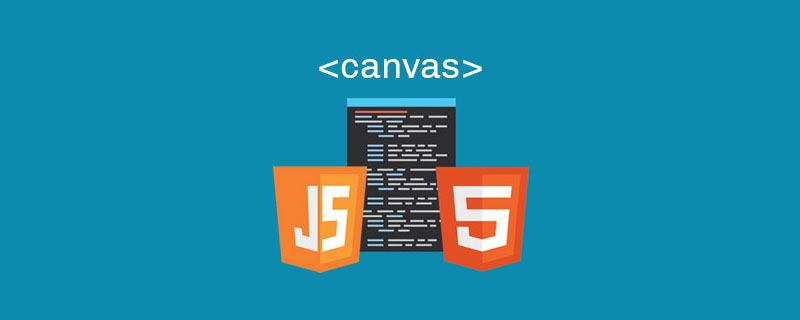
在HTML5中5ba626b379994d53f7acf72a64f9b697元素可以为你提供一种使用 JavaScript来绘制图形的简单而强大的方法。它可以用于绘制图形,合成制作照片或做简单(而不是那么简单)的动画。
5ba626b379994d53f7acf72a64f9b697是一个简单的元素,它只有两个特定属性“width”和“height”以及所有核心HTML5属性,如id,name和class等。
<canvas id = "mycanvas" width = "100" height = "100"></canvas>
你可以使用getElementById()方法在DOM中轻松找到5ba626b379994d53f7acf72a64f9b697元素,如下所示:
var canvas = document.getElementById("mycanvas");
HTML5中Canvas元素的使用总结
Canvas提供了开发者自定义绘图的接口,我们可以使用getContext()函数来获取绘图上下文进行绘制操作,这个函数中可以传入两个参数,其中第1个参数设置绘图上下文的类型,比较常用的是"2d",我们也可以使用"webgl"来使用webOpenGL实现3D绘制。本篇博客主要总结2d绘制的相关方法。
1.进行简单的图形绘制
使用Canvas进行平面图形绘制比较简单。例如使用如下函数则可以直接绘制一个矩形区域。
var c = document.getElementById("canvas");
var context = c.getContext("2d");
context.strokeRect(20,20,100,100);图形效果如下:

与strokeRect对应,使用fillRect可以绘制填充矩形,例如:
var c = document.getElementById("canvas");
var context = c.getContext("2d");
context.fillRect(20,20,100,100);效果如下:

使用clearRect函数可以进行矩形区域的擦除,示例如下:
var c = document.getElementById("canvas");
var context = c.getContext("2d");
context.strokeRect(20,20,100,100);
context.clearRect(10,10,100,100);效果如下图:

上面的绘制图形的方法实际上是一个复合的函数,其完成了路径的定义和绘制两步。我们也可以自定义图形路径,例如:
var c = document.getElementById("canvas");
var context = c.getContext("2d");
context.beginPath();
context.moveTo(20,20);
context.lineTo(20,100);
context.lineTo(100,100);
context.closePath();
context.stroke();效果如下:

beginPath函数用来开启一个路径,moveTo函数用于将画笔移动到某个点,lineTo函数用来定义一条线,线的起点为当前画笔所在位置,参数为终点位置。closePath函数用来关闭路径,当然,此函数并非一定要调用,如果不调用可以绘制非闭合的图形。stroke函数用来将已经定义的图形进行绘制,与其对应还有一个fill函数用来进行填充绘制。
quadraticCurveTo与bezierCurveTo两个函数分别用来创建二次与三次贝塞尔曲线路径,示例如下:
context.moveTo(20,120); context.quadraticCurveTo(20,200,100,180); context.stroke(); context.moveTo(20,200); context.bezierCurveTo(20,300,60,300,60,200); context.stroke();
效果如下图:

关于贝塞尔曲线的相关内容,可以查阅下面的博客:
https://my.oschina.net/u/2340880/blog/1519503。
arc函数用来创建圆形弧线,例如:
context.moveTo(110,350); context.arc(60,350,50,0,2*Math.PI,false); context.stroke();
arc函数中,前两个个参数设置圆心点,第3个参数设置半径,第4个和第5个参数设置圆弧的起始点和结束点,以弧度制表示,最后一个参数为布尔值,设置是否逆向绘制。还有一个arcTo函数用来绘制两条切线间的圆弧,如下:
context.moveTo(20,420); context.arcTo(80,420,80,600,50); context.stroke();
效果如下图所示:

使用clip函数可以进行裁剪操作,裁剪之后,之后的绘制只能绘制在裁剪的区域内,例如:
context.rect(0,500,100,30); context.clip(); context.fillRect(0,500,200,200);
效果如下:

有一点需要注意,使用clip函数进行裁剪后,之后的绘制将只能在裁剪的区域内进行绘制,如果想在裁剪区域外绘制,需要使用save和restore两个函数来处理,在裁剪前,使用save函数来保存当前绘图上下文的状态,想要在裁剪区域外绘制时使用restore函数来还原绘图上下文。
2.绘制文本和图像
前面示例了使用Canvas进行图形的绘制,除了图形,使用Canvas也可以轻松的绘制出图像与文本。使用drawImage函数进行图像的绘制,如下:
var image = document.createElement("img");
image.src = 'img/HBuilder.png';
image.onload = function(){
context.drawImage(image,0,600);
}需要注意,上面创建了img元素后,设置src属性后不能立刻进行渲染,因为图片的加载是需要时间的,直接渲染会无法获取图像数据。drawImage这个函数总共可以有8个参数,drawImage(img,sx,sy,sw,sh,x,y,w,h)。其中sx,sy和sw,sh用来对原图像进行裁剪,只选择图像中的部分进行绘制,x,y,w,h设置绘制在画布上的坐标和尺寸。
关于文本绘制,可以使用fillText或strokeText函数,分别用来绘制实心和空心文字。示例如下:
context.font = "20px Georgia";//设置字体
context.textAlign = 'start'; //设置文字对齐方式
context.fillText("Hello World",0,750,200);
context.strokeText("Hello World",0,800,200);效果如下:

3.绘制属性的设置
在绘制过程中,开发者可以对绘制的线条颜色,填充颜色,风格,阴影等进行设置。示例如下:
context.fillStyle = 'red'; //设置填充颜色 context.strokeStyle = 'blue'; //设置线条颜色 context.shadowColor = 'green'; //设置阴影颜色 context.shadowBlur = 10; //设置阴影模糊度 context.shadowOffsetX = 10; //设置阴影X轴偏移量 context.shadowOffsetY = 5; //设置阴影Y轴偏移量 context.lineCap = 'round'; //设置线帽样式 context.lineJoin = 'round'; //设置折点样式 context.lineWidth = 1; //设置线条宽度
效果如下图:

关于fillStyle和strokeStyle两个属性比较特殊,从名字也可以了解其是设置填充或线条的风格,设置颜色只是一种方式,其还可以设置为一个渐变对象,用来实现渐变效果。例如:
var g = context.createLinearGradient(0,750,200,750);
g.addColorStop(0,'black');
g.addColorStop(0.5,'red');
context.fillStyle = g;
context.fillText("Hello World",0,750,200);效果入下图:

createLinearGradient函数用来创建线性渐变层,其中4个参数设置起始点的x,y和结束点的x,y。调用addColorStop函数用来想渐变层中添加临界点和颜色值。也可以创建发散型渐变,例如:
var g = context.createRadialGradient(70,800,20,70,800,50); g.addColorStop(0,'black'); g.addColorStop(1,'red'); context.fillStyle = g; context.fillRect(20,750,100,100);
效果如下:

createRadiaGradient函数的前3个参数设置渐变开始处的圆弧(分别设置圆心x,y坐标和半径),后3个参数设置渐变结束处的圆弧(分别设置圆心x,y坐标和半径)。
fillStyle和strokeStyle也可以设置为一个模式背景,例如将图片进行重复得到的背景,示例如下:
image.onload = function(){
var p = context.createPattern(image,'repeat');
context.fillStyle = p;
context.fillRect(20,750,200,200);
}效果如下图所示:

可选的重复模式还有:
repeat-x:只在水平方向重复。
repeat-y:只在竖直方向重复。
no-repeat:不重复,只显示一次。
4.进行画布转换
画布也可以进行一些简单的变换操作,例如旋转,缩放等等。需要注意,对画布的操作不会影响到已经绘制到画布上的内容,之后绘制的内容会受到影响。使用scale(x,y)函数可以对画布进行缩放,其中两个参数x和y分别设置水平和竖直方向的缩放比例。rotate(angle)函数用来对画布进行旋转,其中的参数为旋转的角度值。translate(x,y)函数用来对画布进行平移,参数x,y分别设置水平和竖直方向的平移量。还有一个复合的transform(a,b,c,d,e,f)函数,使用这个函数可以一步设置平移,旋转和缩放属性,参数意义如下:
a:设置水平缩放比
b:设置水平倾斜
c:设置垂直倾斜
d:设置垂直缩放比
e:设置水平平移
f:设置垂直平移
需要注意,如果你多次调用transform,每次的transform变换都将在上一次的基础上进行。如果你不想保留上一次的记录,可以调用setTransform()函数来重置设置。
 PHP -Leistungsstimmung für Websites mit hohem VerkehrMay 14, 2025 am 12:13 AM
PHP -Leistungsstimmung für Websites mit hohem VerkehrMay 14, 2025 am 12:13 AMThesecrettokeepingaphp-betriebene WebsiterunningSmoothyunderheavyLoadInvolvesseveralkeyStrategies: 1) ImplementoPCodeCachingWithopcachetoreducescholexexexcutiontime, 2) verwendetatabasequerycachingwithredolesendatabaSelaDaLoadaLoadaLoadaLoad, 3) LeveragecdnslikecloudLesendatabaselaSelaSelaSelaSelaSelaSelaSelaSelaSelaSeladinaSelaSelaSelaSelaSeladinaSelaSeladin
 Abhängigkeitsinjektion in PHP: Code Beispiele für AnfängerMay 14, 2025 am 12:08 AM
Abhängigkeitsinjektion in PHP: Code Beispiele für AnfängerMay 14, 2025 am 12:08 AMSie sollten sich um die Abhängigkeitsinjektion (DI) kümmern, da Ihr Code klarer und leichter zu warten ist. 1) DI macht es modularer durch Entkopplung von Klassen, 2) verbessert die Bequemlichkeit von Tests und Code -Flexibilität, 3) DI -Container verwenden, um komplexe Abhängigkeiten zu verwalten, aber auf die Auswirkungen auf die Leistung und die kreisförmigen Abhängigkeiten zu achten, 4) Die beste Praxis besteht darin, sich auf abstrakte Schnittstellen zu verlassen, um lose Koupleln zu erreichen.
 PHP -Leistung: Ist es möglich, die Anwendung zu optimieren?May 14, 2025 am 12:04 AM
PHP -Leistung: Ist es möglich, die Anwendung zu optimieren?May 14, 2025 am 12:04 AMJa, optimizingaphpapplicationSispossiblandinential.1) ImplementCachingusedapcutoredatabaSeload.2) optimizedatabases-withindexing, effizienteQuerien und AnconnectionPooling.3) EnhanceCodewithbuilt-Infunktionen, Vermeidung von Globalvariablungen und UsusepcodeCodeCecess
 PHP -Leistungsoptimierung: Der ultimative LeitfadenMay 14, 2025 am 12:02 AM
PHP -Leistungsoptimierung: Der ultimative LeitfadenMay 14, 2025 am 12:02 AMTheKeyStrategieS significantBoostPhpapplicationPlicationperformanceare: 1) UseOpCodeCaching-likeopcachetoreduceExecutiontime, 2) optimizedatabaseInteractionswithprepararedStatements undProperIndexing, 3) configureWebserverSLIKENGINXWITHPHP-FPMFRMFRETBETTERPERSPRIGUNG, 4), 4), 4), 4), 4))
 PHP -Abhängigkeitsinjektionsbehälter: Ein schneller StartMay 13, 2025 am 12:11 AM
PHP -Abhängigkeitsinjektionsbehälter: Ein schneller StartMay 13, 2025 am 12:11 AMAPHPDependencyInjectionContainerisatoolthatmanagesClass -Abhängigkeiten, EnhancingCodemodularität, Testbarkeit und Maschinenbarkeit.
 Abhängigkeitsinjektion im Vergleich zum Service -Locator in PHPMay 13, 2025 am 12:10 AM
Abhängigkeitsinjektion im Vergleich zum Service -Locator in PHPMay 13, 2025 am 12:10 AMWählen Sie die Abhängigkeitsinjektion (DI) für große Anwendungen. Der Servicelocator ist für kleine Projekte oder Prototypen geeignet. 1) DI verbessert die Testbarkeit und Modularität des Codes durch Konstruktorinjektion. 2) Servicelocator erhält Dienstleistungen durch die Zentrumregistrierung, was bequem ist, aber zu einer Erhöhung der Codekupplung führen kann.
 PHP -Leistungsoptimierungsstrategien.May 13, 2025 am 12:06 AM
PHP -Leistungsoptimierungsstrategien.May 13, 2025 am 12:06 AMPhpapplicationscanbeoptimizedforspeedandefficiencyBy: 1) EnabgingOpcacheinphp.ini, 2) usePreparedStatementsWithpdoFordatabasequeries, 3) Ersatzloopswitharray_Filterandarray_mapfordataprozessing, 4) Konfigurieren von), 4), implementieren, 5)
 PHP -E -Mail -Validierung: Stellen Sie sicher, dass E -Mails korrekt gesendet werdenMay 13, 2025 am 12:06 AM
PHP -E -Mail -Validierung: Stellen Sie sicher, dass E -Mails korrekt gesendet werdenMay 13, 2025 am 12:06 AMPhpemailvalidationInvolvesthreesteps: 1) Formatvalidationusing -RegularexpressionStocheckTheemailformat; 2) DnsvalidationToensurethedomainhasavalidmxRecord;


Heiße KI -Werkzeuge

Undresser.AI Undress
KI-gestützte App zum Erstellen realistischer Aktfotos

AI Clothes Remover
Online-KI-Tool zum Entfernen von Kleidung aus Fotos.

Undress AI Tool
Ausziehbilder kostenlos

Clothoff.io
KI-Kleiderentferner

Video Face Swap
Tauschen Sie Gesichter in jedem Video mühelos mit unserem völlig kostenlosen KI-Gesichtstausch-Tool aus!

Heißer Artikel

Heiße Werkzeuge

Senden Sie Studio 13.0.1
Leistungsstarke integrierte PHP-Entwicklungsumgebung

VSCode Windows 64-Bit-Download
Ein kostenloser und leistungsstarker IDE-Editor von Microsoft

PHPStorm Mac-Version
Das neueste (2018.2.1) professionelle, integrierte PHP-Entwicklungstool

SAP NetWeaver Server-Adapter für Eclipse
Integrieren Sie Eclipse mit dem SAP NetWeaver-Anwendungsserver.

Sicherer Prüfungsbrowser
Safe Exam Browser ist eine sichere Browserumgebung für die sichere Teilnahme an Online-Prüfungen. Diese Software verwandelt jeden Computer in einen sicheren Arbeitsplatz. Es kontrolliert den Zugriff auf alle Dienstprogramme und verhindert, dass Schüler nicht autorisierte Ressourcen nutzen.







